This content has been machine translated dynamically.
Dieser Inhalt ist eine maschinelle Übersetzung, die dynamisch erstellt wurde. (Haftungsausschluss)
Cet article a été traduit automatiquement de manière dynamique. (Clause de non responsabilité)
Este artículo lo ha traducido una máquina de forma dinámica. (Aviso legal)
此内容已经过机器动态翻译。 放弃
このコンテンツは動的に機械翻訳されています。免責事項
이 콘텐츠는 동적으로 기계 번역되었습니다. 책임 부인
Este texto foi traduzido automaticamente. (Aviso legal)
Questo contenuto è stato tradotto dinamicamente con traduzione automatica.(Esclusione di responsabilità))
This article has been machine translated.
Dieser Artikel wurde maschinell übersetzt. (Haftungsausschluss)
Ce article a été traduit automatiquement. (Clause de non responsabilité)
Este artículo ha sido traducido automáticamente. (Aviso legal)
この記事は機械翻訳されています.免責事項
이 기사는 기계 번역되었습니다.책임 부인
Este artigo foi traduzido automaticamente.(Aviso legal)
这篇文章已经过机器翻译.放弃
Questo articolo è stato tradotto automaticamente.(Esclusione di responsabilità))
Translation failed!
降级 Citrix ADC 独立设备
您可以使用 CLI 在独立的 Citrix ADC 上降级到任何早期版本。
注意:
降级时可能会在配置中丢失。请比较降级前后的配置,然后手动重新输入所有缺失的条目。
使用 CLI 降级 Citrix ADC 设备
按照下面给出的步骤将运行 13.0 版的 Citrix ADC 独立设备降级为较早版本。
在此过程中,<release> 和 <releasenumber> 表示要降级到的发行版本,<targetbuildnumber> 表示要降级到的内部版本号。
-
使用 SSH 客户端(例如 PuTTY)打开与 Citrix ADC 之间的 SSH 连接。
-
使用管理员凭据登录到 Citrix ADC。保存正在运行的配置。在提示符下,键入:
save config
-
创建 ns.conf 文件的副本。在 shell 提示符下,键入:
cd /nsconfigcp ns.conf ns.conf.NS<currentbuildnumber>
您应在另一台计算机上备份配置文件的副本。
-
将 <releasenumber> 配置文件 (ns.conf.NS<releasenumber>) 复制到 ns.conf。在 shell 提示符下,键入:
cp ns.conf.NS<releasenumber> ns.conf <!--NeedCopy-->注意:
ns.conf.NS<releasenumber>是系统软件从发行版本<releasenumber>升级到当前发行版本时自动创建的备份配置文件。降级时,配置可能会丢失一部分。设备重新启动后,将在步骤 3 中保存的配置与正在运行的配置进行比较,并对降级之前配置的功能和实体进行任何调整。进行更改后保存正在运行的配置。
重要:
如果已启用路由,请执行步骤 5。否则,请跳至步骤 6。
-
如果启用了路由,ZebOS.conf 文件将包含配置。在 shell 提示符下,键入:
cd /nsconfig cp ZebOS.conf ZebOS.conf.NS cp ZebOS.conf.NS<targetreleasenumber> ZebOS.conf <!--NeedCopy--> -
将目录更改为
/var/nsinstall/<releasenumber>nsinstall,如果该目录不存在,请创建。 -
将目录更改为
build_<targetbuildnumber>,如果该目录不存在,请创建。 -
将安装包 (
build-<release>-<targetbuildnumber>.tgz) 下载或复制到此目录中,然后提取安装包的内容。 -
运行
installns脚本以安装新版本的系统软件。脚本会更新/etc目录。如果要降级到的内部版本的配置文件存在于设备上,系统会提示您加载该配置:
图 1. 如果配置文件存在,则降级菜单
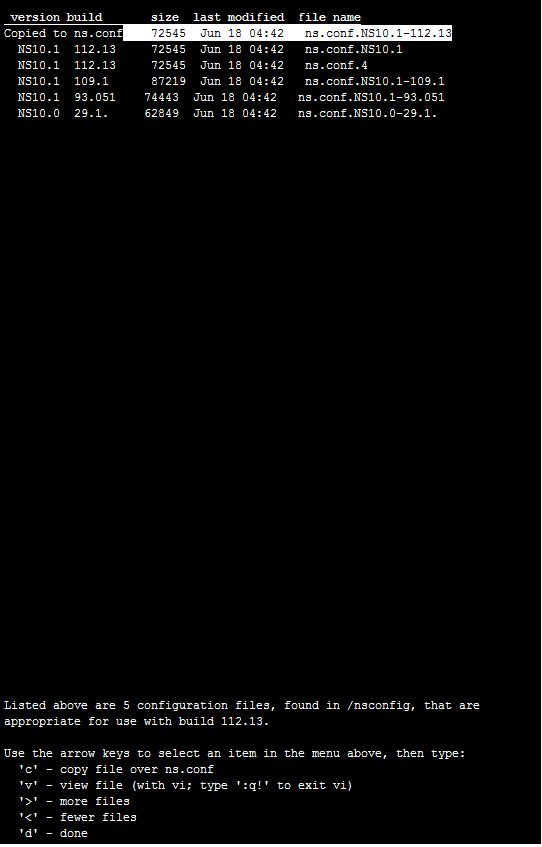
如果闪存驱动器上的可用空间不足以安装新的内部版本,Citrix ADC 将中止安装。手动清理闪存驱动器并重新启动安装。
示例:
login: nsroot
Password: nsroot
Last login: Mon Apr 24 02:06:52 2017 from 10.102.29.9
Done
> save config
> shell
root@NSnnn# cp ns.conf.NS10.5 ns.conf
root@NSnnn# cd /var/nsinstall
root@NSnnn# mkdir 10.5nsinstall
root@NSnnn# cd 10.5nsinstall
root@NSnnn# mkdir build_57
root@NSnnn# cd build_57
root@NSnnn# ftp 10.102.1.1
ftp> mget build-10.5-57_nc.tgz
ftp> bye
root@NSnnn# tar -xzvf build-10.1-125_nc.tgz
root@NSnnn# ./installns
installns version (10.5-57) kernel (ns-10.5-57.gz)
...
...
...
Copying ns-10.5-57.gz to /flash/ns-10.5-57_nc.gz ...
Changing /flash/boot/loader.conf for ns-10.5-57 ...
Installation has completed.
Reboot NOW? [Y/N] Y
<!--NeedCopy-->
共享
共享
This Preview product documentation is Cloud Software Group Confidential.
You agree to hold this documentation confidential pursuant to the terms of your Cloud Software Group Beta/Tech Preview Agreement.
The development, release and timing of any features or functionality described in the Preview documentation remains at our sole discretion and are subject to change without notice or consultation.
The documentation is for informational purposes only and is not a commitment, promise or legal obligation to deliver any material, code or functionality and should not be relied upon in making Cloud Software Group product purchase decisions.
If you do not agree, select I DO NOT AGREE to exit.